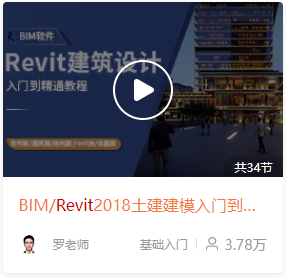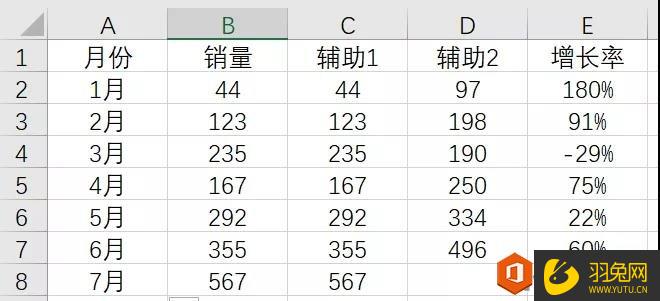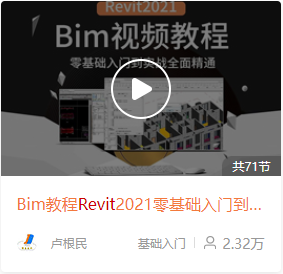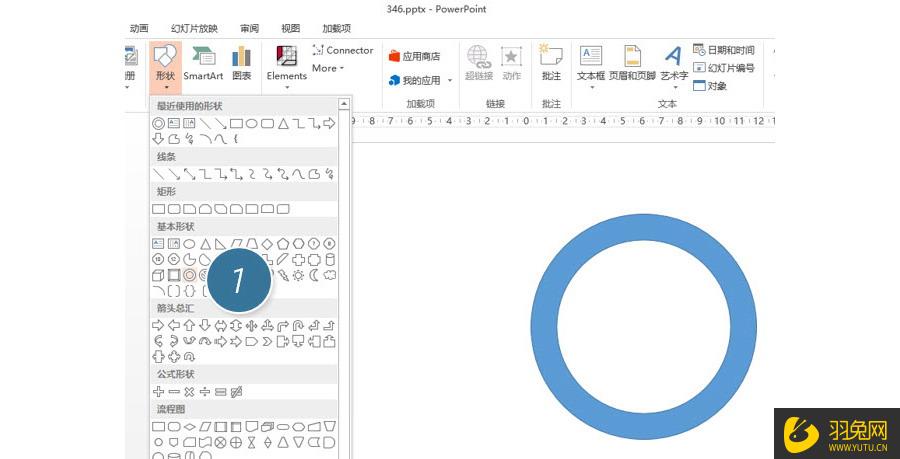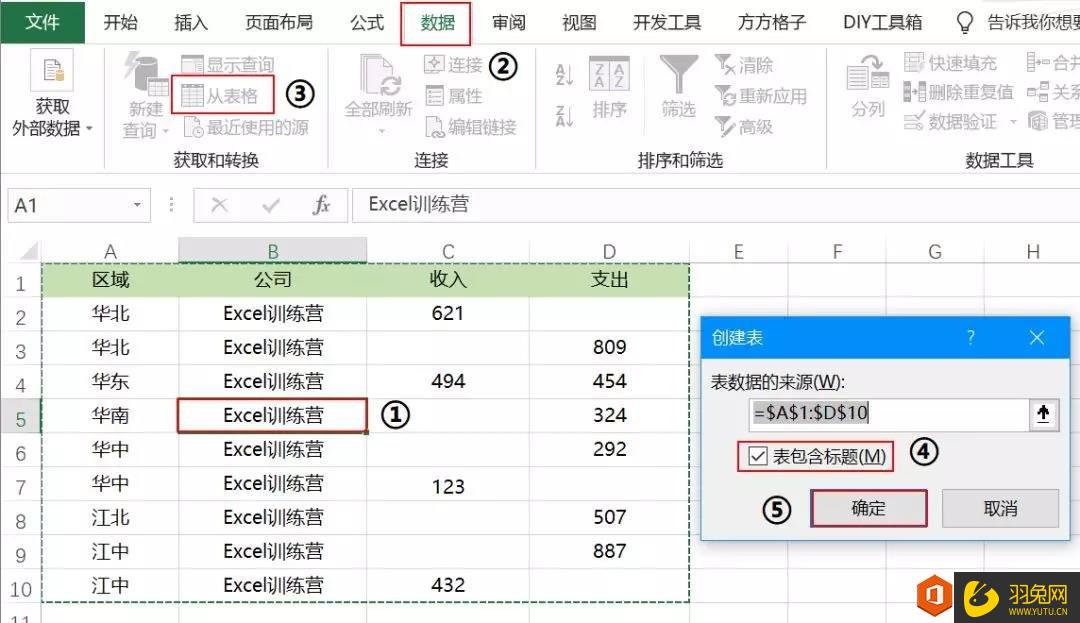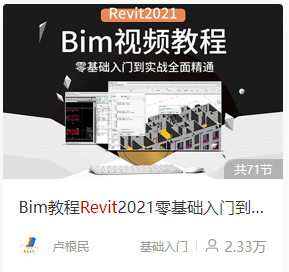怎么用AutoCAD将物质混合图形符号画出来(怎么用autocad将物质混合图形符号画出来)优质
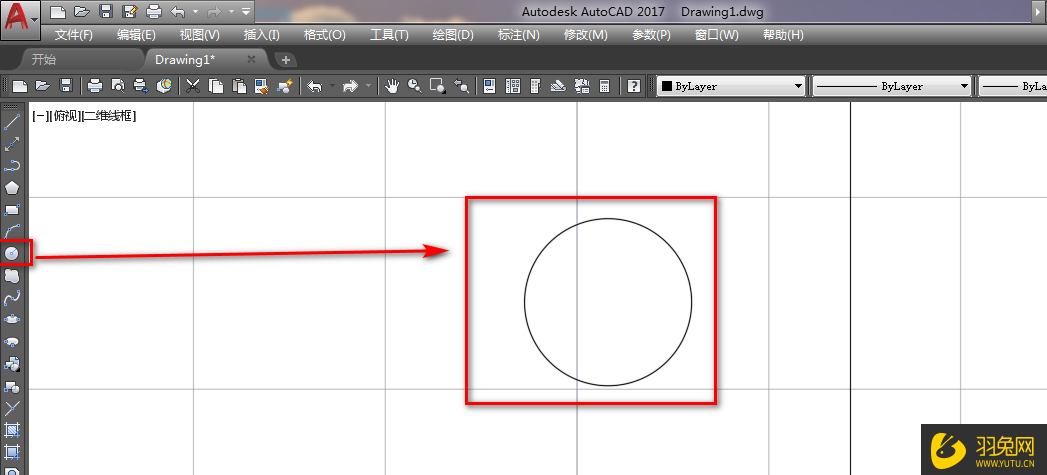
用AutoCAD将物质混合图形符号画出来的方法:
【CAD自学。就上云渲染农场。视频基础案例教程。提供海量CAD视频课。包括CAD软件基础。施工图制作。室内设计。机械制图等教程。今日推荐教程: CAD2022操作速成技巧。2.66万用户已学。快速学会CAD施工图绘制制作】
1。打开CAD。使用圆工具绘制一个圆。如下图。
2。使用复制工具复制一个圆。如下图。
3。使用斜线工具。绘制两条斜线。如下图。
4。使用修剪工具。将多余的圆弧修剪掉。如下图。
5。选中两条斜线。使用删除工具将其删除。如下图。
6。使用直线工具绘制一个箭线。如下图。
7。使用镜像工具。将箭线沿着弧做镜像。如下图。
8。使用复制工具将箭头复制一个到另一个弧上。如下图。
9。使用旋转工具。将箭头旋转180度。如下图。
10。使用直线工具。绘制两条辅助线。如下图。
11。使用修剪工具。将多余的弧修剪掉。如下图。
12。选中辅助线。使用删除工具将其删除。如下图。
13。这样。我们就完成了物质混合图形符号的绘制。如下图。
以上就是“怎么用AutoCAD将物质混合图形符号画出来?”的相关内容了。希望能够帮助到你。CAD是一个绘图工具。利用它就可以进行 CAD设计绘制了。如果想要快速自学学会CAD的话。建议是跟着视频教程来学习哦。不仅内容详细。知识点还清晰。掌握更易。点击 CAD视频课即可选择合适的课程展开学习~
CAD系统热门课推荐:
更多精选教程文章推荐
以上是由资深渲染大师 小渲 整理编辑的,如果觉得对你有帮助,可以收藏或分享给身边的人
本文标题:怎么用AutoCAD将物质混合图形符号画出来(怎么用autocad将物质混合图形符号画出来)
本文地址:http://www.hszkedu.com/48361.html ,转载请注明来源:云渲染教程网
友情提示:本站内容均为网友发布,并不代表本站立场,如果本站的信息无意侵犯了您的版权,请联系我们及时处理,分享目的仅供大家学习与参考,不代表云渲染农场的立场!
本文地址:http://www.hszkedu.com/48361.html ,转载请注明来源:云渲染教程网
友情提示:本站内容均为网友发布,并不代表本站立场,如果本站的信息无意侵犯了您的版权,请联系我们及时处理,分享目的仅供大家学习与参考,不代表云渲染农场的立场!